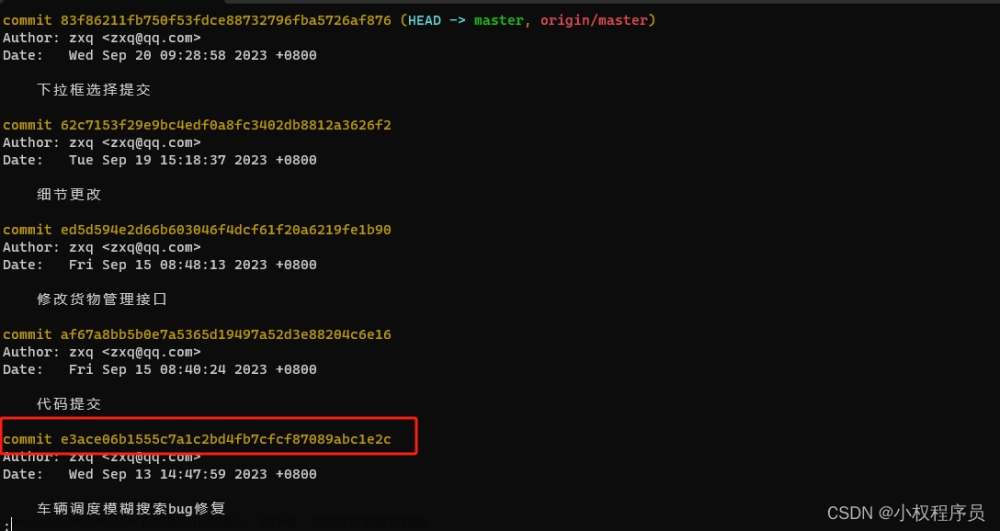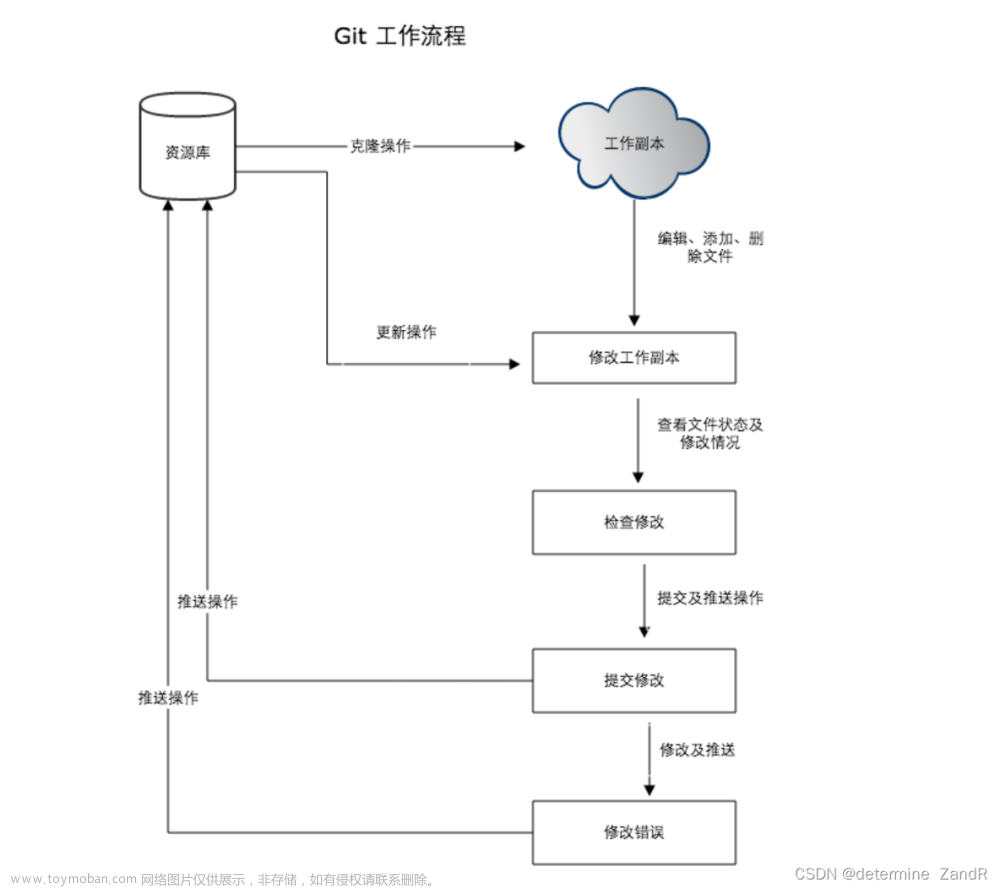1)安装gitbash
1、gitbash 中可以配置邮箱用户名
git config --global user.name "<您的用户名>"
git config --global user.email "<您的邮箱>"
2、查看相关信息
git config -l
2)安装TortoiseGit
语言选择是安装 LanguagePack,flush 后选择中文。
1、单击Windows开始图标搜索 PuttyGen 并打开,在打开的窗口中单击“Generate”,即可生成密钥。
2、密钥生成后就可以分别将公钥、私钥进行存储。
-
单击
“Save private key”在弹出的窗口中输入文件名保存为私钥文件。 -
单击
“Save public key”在弹出的窗口中输入文件名保存为公钥文件。
3、将公钥绑定至远程仓库。
4、将私钥绑定至本地仓库(单击 Windows 开始图标搜索Pageant并打开,单击“Add Key”,并选择您生成的私钥文件即可)
3)检查电脑是否已经生成秘钥
1、在本地Git客户端中执行命令,尝试显示 ssh 密钥。如果提示“No such file or directory”则说明您这台计算机没有生成过SSH密钥。
cat ~/.ssh/id_rsa.pub
2、复制 SSH 公钥到剪切板
clip < ~/.ssh/id_rsa.pub
3、登录您的代码托管服务首页(注意:切换到您使用的区域),单击“设置我的SSH密钥”,弹出“SSH密钥管理”页面。
4、在“SSH密钥管理”页面,单击“添加SSH密钥”,弹出“添加SSH密钥”页面。
5、在“标题”中为您的新密钥起一个名字、将您在4中复制的SSH公钥粘贴进“密钥”中单击“确定”,页面会提示您操作成功。
6、当SSH密钥绑定成功后,您可以在客户端对您有访问权限的仓库进行一次 SSH-clone 操作,如果克隆成功了,则说明密钥设置成功(如果是第一次使用 ssh 克隆仓库到本地,客户端会弹出“The authenticity of host *.*.com can't be established. RSA key...(yes/no)?”的提示,输入 yes 后表示信任方可继续。)
4)设置https密码
1、首次登录时需要初始设置密码。您可以随时更改 HTTPS 密码,其步骤如下。
- 登录您的代码托管服务首页,单击
“设置我的HTTPS密码”,弹出“HTTPS密码管理页面”。 - 将其设置成与登录密码一样即可。
2、当设置好 HTTPS 密码后,您可以在客户端对您有访问权限的仓库进行一次 HTTPS-clone 操作,会弹出对话框要求你输入账号、密码,填写后克隆成功,则说明密码设置成功。
5)创建空仓库
6)克隆代码
1、ssh协议
git clone 仓库地址
2、https协议
git clone <您的HTTPS下载链接>
注意:
如果使用 HTTPS 克隆时失败,且提示“SSL certificate problem: self signed certificate”,请执行如下指令进行配置:
git config --global http.sslVerify false
(账号名/用户名)和 HTTPS 密码输入完成后,即可完成仓库克隆。
7)提交代码到云端
1、前提条件
-
Git 客户端安装配置。
-
在代码托管服务中创建仓库。
-
设置 SSH 密钥 或 HTTPS 密码。
-
将云端仓库克隆到本地。
2、在克隆到本地的仓库中执行bash命令文章来源:https://www.toymoban.com/news/detail-553864.html
基于 master 分支新建一条分支 feature1001,并切换到其中,在 master 分支中执行以下命令:文章来源地址https://www.toymoban.com/news/detail-553864.html
git checkout -b feature1001
git add -A
git commit -m "提交的备注"
git push [--set-upstream origin feature1001]
8)一般情况下代码拉取与推送的操作步骤
8.1.克隆
#拉取指定分支下的代码
git clone -b <分支名> <URL>
8.2.拉取
#拉取但不合并
git fetch origin dev
#查看拉取到更新代码的信息
git log -p FETCH_HEAD
#合并代码
git merge dev
#拉取并合并分支
git pull origin dev
8.3.推送
#git初始化
git init
#添加文件到本地库
git add ./
#查看git状态
git status
#查看分支
git branch -v
#切换分支
git checkout dev_kafka2hive
#增加远程地址并创建远端代号
git remote add origin http://192.168.1.1/test_project.git
#commit到本地库
git commit -m "初始化上传" ./
#推送代码到远端git
git push -u origin dev_kafka2hive
到了这里,关于【Git-Git克隆代码与提交代码】使用Git命令方式拉取代码至本地以及上传代码到云端的文章就介绍完了。如果您还想了解更多内容,请在右上角搜索TOY模板网以前的文章或继续浏览下面的相关文章,希望大家以后多多支持TOY模板网!